时间:2019-01-15 15:57:35 作者:lizhu 来源:系统之家 1. 扫描二维码随时看资讯 2. 请使用手机浏览器访问: https://m.xitongzhijia.net/xtjc/20190115/147973.html 手机查看 评论 反馈
最近有Win7系统用户反映,共享文件和打印机的时候总是会出现无法访问的情况,这让用户非常苦恼。其实,遇到这一问题一般是因为Guest账户没有开启的原因。那么,Win7系统Guest账户怎么开启呢?下面,我们就一起往下看看Win7系统开启Guest账户的方法。
方法/步骤
1、点开屏幕左下角的开始图标,并在弹出对话框右侧选择“控制面板”并打开;
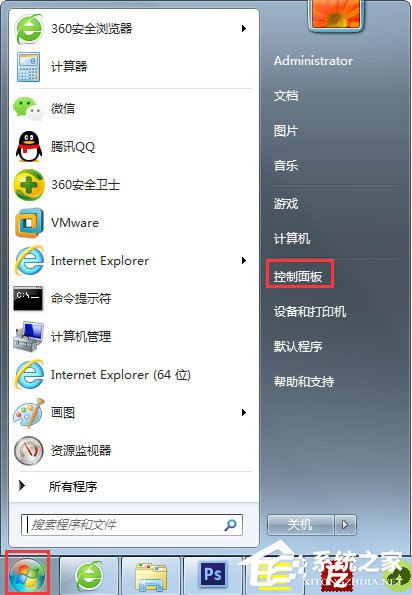
2、进入控制面板页面后,在页面找到“用户账户”选项并打开,如果找不到可以将查看方式设置成大图标;
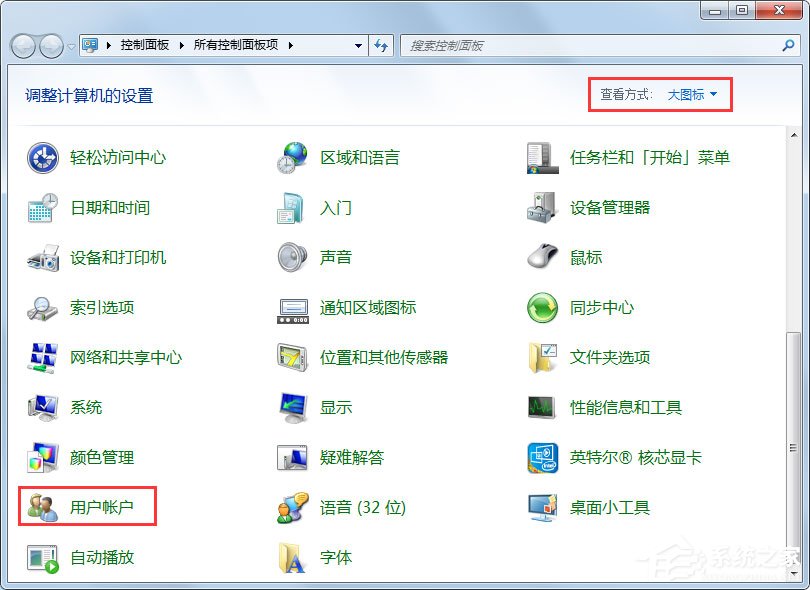
3、进入用户账户页面后会显示当前登录的用户,点击下方的“管理其他账户”;
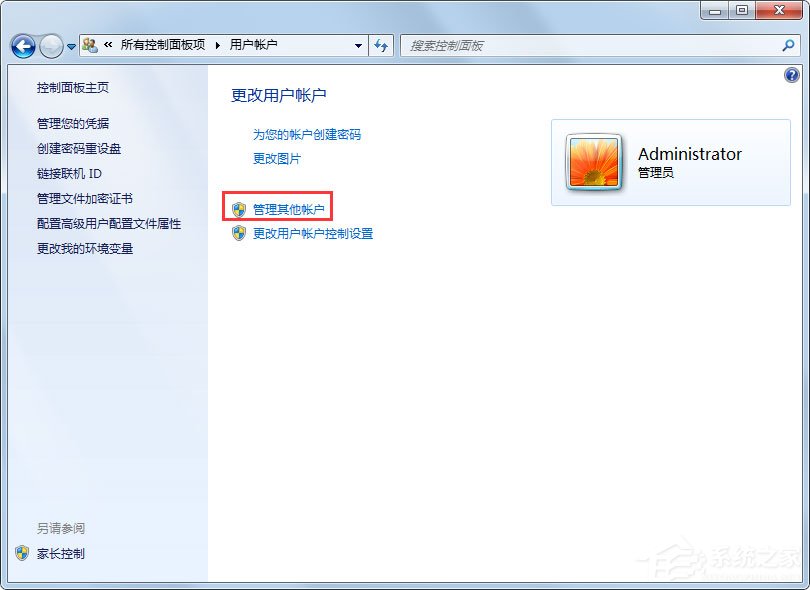
4、进入管理账户页面后可以看到系统下的用户名称,Guest用户默认是禁用状态的,点击Guset用户去进行设置;

5、进入启用来宾账户页面后,点击右侧的“启用”选项,跳转回管理账户页面后我们可以看到已经启用了Guest用户;
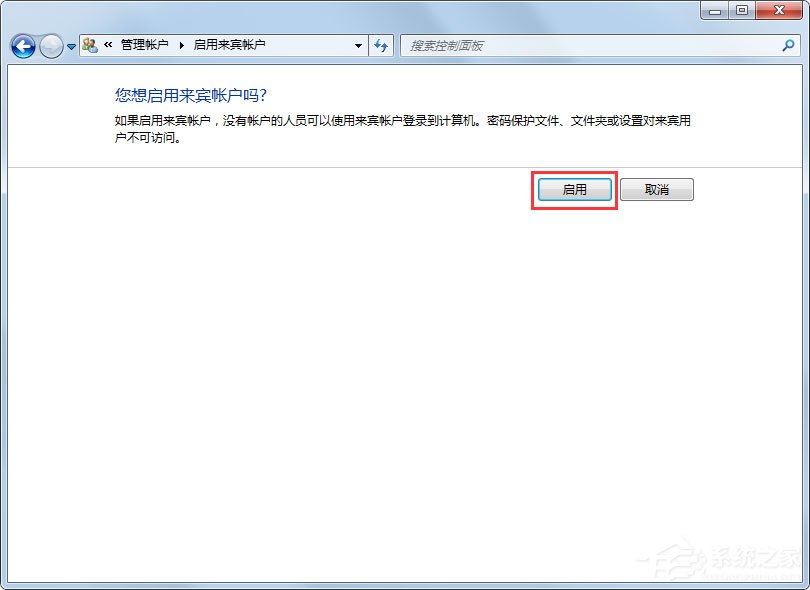

以上就是Win7系统开启Guest账户的具体方法,按照以上方法进行操作,就能轻松打开Guest账户了。
发表评论
共0条
评论就这些咯,让大家也知道你的独特见解
立即评论以上留言仅代表用户个人观点,不代表系统之家立场